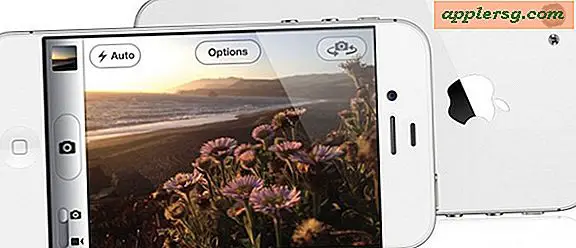Hvordan skrive ut en nettside uten annonser fra Mac OS

Hvis du noen gang skriver ut artikler fra nettet, kan du være interessert i å lære hvordan du skriver ut en avkortet og forenklet versjon av artikler slik at kun artikkelinnholdet skrives ut. Dette gjøres enkelt på en Mac med Safari, hvor du ved å bruke et lite triks, kan skrive ut en nettsideartikkel med fokus på sideinnholdet, og dermed hindre deg i å skrive ut forskjellige andre sideelementer som annonser, logoer, knapper, widgets, meningsmålinger, sosiale medier detaljer, sprø layouter og formatering, og annen informasjon som ikke er spesielt verdifull å skrive ut på papir. Sluttresultatet er en forenklet trykt artikkel som bare fokuserer på artikkelinnholdet og artikkelbildene, uten noen fremmede detaljer eller komplekse layouter; i stedet får du bare en fin enkel og ren artikkel skrevet ut med tekst og bilder.
En annen tilleggsbonus for denne slanke ned artikkelen utskrift tilnærming er at du kan spare litt av skriver blekk og skriver papir også, siden uønsket eller unødvendig innhold vil ikke bli skrevet ut med artikkelen.
Denne tilnærmingen til å skrive ut forenklede versjoner av websider vil bruke Safari Reader-modusen i Mac OS, den fungerer det samme i MacOS eller Mac OS X og med en svakt moderne versjon av Safari så lenge den har Reader-støtte.
Slik skriver du ut nettsider uten annonser eller annet uønsket innhold fra en Mac med Safari
Slik skriver du ut en artikkel fra nettet i forenklet form, fokuserer bare på teksten og bildene i selve artikkelen og fjerner andre data:
- Åpne Safari på Mac hvis du ikke har gjort det allerede, så besøk nettsiden eller artikkelen du ønsker å skrive ut en forenklet versjon av (du kan prøve det selv med denne artikkelen du leser nå hvis du vil!)
- Klikk på leserknappen i nettadresselinjen på nettsiden for å gå inn i lesermodus (Alternativt kan du trekke ned menyen "Vis" og velge "Vis leser").
- Artikkelsiden vil bli omdøpt til Reader-modus, noe som gir en forenklet visning og leseopplevelse
- Dra nå "File" -menyen og velg "Skriv ut" som vanlig for å skrive ut artikkelen eller nettsiden
- I utskriftsvinduet justerer du eventuelle andre utskriftsinnstillinger etter behov, og valgfritt, men anbefalt, velg "Utskriftshoder og bunntekster", slik at den trykte versjonen inneholder den opprinnelige nettsiden og nettadressen, og velg deretter "Skriv ut"




Nå er det som blir skrevet ut, det vil være den forenklede "Reader" -versjonen av artikkelen eller nettsiden, som striper ut alt innhold fra en nettside som ikke er direkte relatert til innholds tekst og innholdsbilder.
Du kan også bruke samme tilnærming til å lage forenklede versjoner av nettsider og artikler som skal skrives ut til en PDF fra en Mac, noe som vil generere en fjernet innholdssentrisk versjon av nettsiden eller artikkelen bare den samme, bortsett fra at den blir lagret som en PDF-fil i stedet.
Bonus Tips: Tilpass leseren før du skriver ut
En annen fin bonus tips å kombinere med dette; Du kan også endre Safari Reader utseende og skrift for å gjøre det enda mer egnet til dine preferanser før du skriver ut.
Skriver ut en artikkel fra Reader vs Standard
Her er et eksempel på en nettsideartikkel som er skrevet ut som vanlig fra Safari, og samme nettsideartikkel skrives ut fra lesermodus (disse er bare skjermbilder av PDF-filer, men du får ideen).
I en typisk artikkel som skrives ut fra Safari, vil du også skrive ut andre sidedata, inkludert layouter, logoer, koblinger, annonser, sidebar og annen informasjon som bare ikke er nødvendig for å skrive ut:

Sammenlign det med en leserversjon av samme artikkel som er skrevet ut fra Safari, der artikkelen har blitt fjernet i en forenklet versjon uten layouter, logoer, annonser, koblinger, sidebjelker og andre data:

"Leser" -versjonen av en utskrevet side i dette tilfellet ender med å bruke en mindre side med papir, og det vil trolig også bruke mindre blekk siden det bare er færre data som skrives ut.
Dette er et bra triks, men husk at de fleste nettsteder støttes av annonsører og kjøre bannerannonser på nettsider for å finansiere driften deres, og disse anstrengelsene omgåes av lesermodus. Men for å skrive ut artikler, er det perfekt for at du vil skrive ut en forenklet versjon av en nettside, spesielt siden det vil redusere blekk og papirbruk. Dette gjør Reader Mode i Safari spesielt nyttig for å skrive ut artikler og websider, og det fungerer i utgangspunktet hver nettside du finner på nettet som har artikkeltype innhold, enten det er nyheter, blogger, opplæringsveiledninger og walkthrough guider, oppskrifter, instruksjoner, eller omtrent alt annet i artikkelformat. Glad utskrift!